
当我们需要对电脑硬盘进行分区时,我们需要考虑许多因素,例如需要为哪些应用程序或操作系统创建分区,需要分配多少空间给每个分区等等。这篇文章将介绍如何为电脑硬盘分区,以及如何确保分区的正确性和稳定性。
关于电脑分盘
电脑磁盘分盘对于电脑的使用非常重要。通过分区,我们可以将电脑硬盘划分为多个区域,以便更好地管理和使用硬盘空间。
磁盘分盘的重要性:
-
提高电脑性能:通过分区,我们可以将不同的应用程序和文件分别存储在不同的区域中,这有助于提高电脑的性能,因为不同的程序和文件可以更快地访问和切换。
-
方便管理:通过分区,我们可以将硬盘空间分别分配给不同的应用程序或用户,这有助于更好地管理和使用硬盘空间。
-
保护数据:通过分区,我们可以将重要数据存储在独立的区域中,从而更好地保护数据的安全性。
分盘时所需注意的事项:
-
确保备份:在分区之前,必须备份所有重要数据。如果数据丢失或损坏,将会导致严重后果。
-
分区顺序:必须先将硬盘分为多个区域,然后再对每个区域进行分区。否则,可能会导致分区错误。
-
分区大小:必须根据需求合理分配每个分区的大小。如果分区过大或过小,可能会导致硬盘空间浪费或电脑性能下降。
-
避免使用第三方工具:必须使用官方或经过验证的第三方工具进行分区。否则,可能会导致数据丢失或系统崩溃。
电脑分盘教程
(一)找到“此电脑”右键点击,选择“管理”;
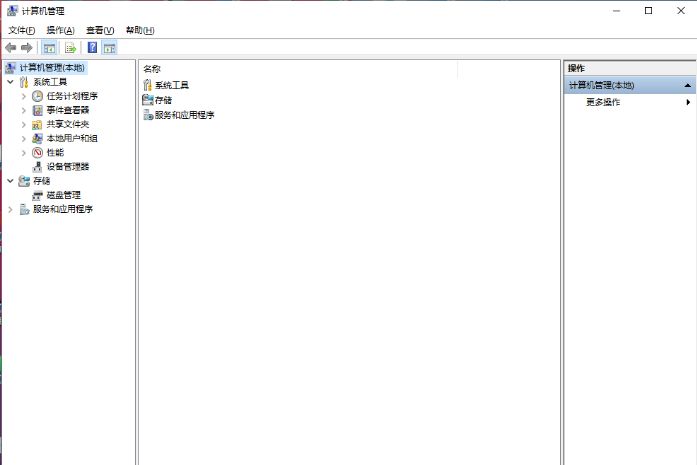
(二)点击“磁盘管理”后选定先要分区的磁盘,之后右键点击附属工具框选择“压缩卷”;
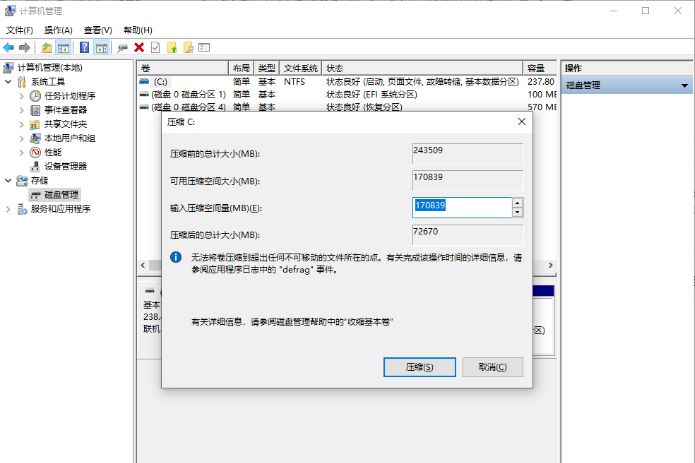
(三)在压缩卷选项卡里输入压缩空间两,手动输入想要压缩的空间数值。注意,计算机采用的是二进制,1Gb=1024mb,需要多少Gb就用数值*1024,此外,为了能够让电脑系统有足够的空间安放,C盘容量应当最好不小于100Gb。
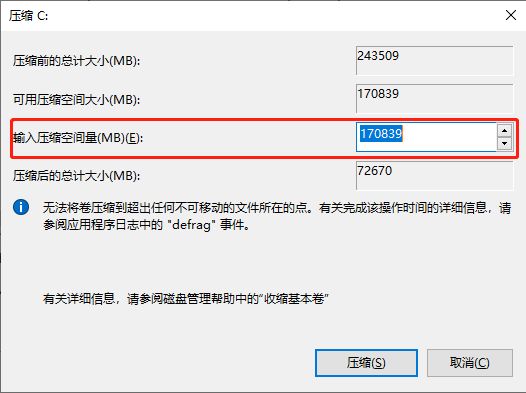
(四)输入合适的内存大小后点击压缩,磁盘管理就会出现一个新的灰色分区,此时我们右键点击未分配的磁盘并选择“新建简单卷”,最后根据向导完成操作即可~
电脑磁盘如何合并
要将 2 个以上的电脑磁盘合并到一起,可以按照以下步骤进行操作:
-
确认磁盘数量:首先,需要确定要合并的磁盘数量。如果有两个或更多磁盘,则必须选择一个要合并的磁盘。
-
选择合并方式:根据磁盘数量、合并目的和电脑系统的不同,可以选择不同的合并方式。例如,如果要将两个 Windows 磁盘合并成一个,可以选择“磁盘合并向导”工具。
-
下载和安装工具:根据所选的合并方式,需要下载和安装相应的工具。例如,如果要使用 Windows 自带的磁盘合并工具,需要下载并安装 Windows 10 版本的磁盘合并工具。
-
运行工具:安装完成后,运行磁盘合并工具。在工具界面中,选择要合并的磁盘,并选择合并的方式。
-
调整分区大小:在合并之前,需要调整每个分区的大小。如果要将两个 Windows 磁盘合并成一个,需要将原分区大小缩小,并将新分区的大小设置为原来的一半。
-
执行合并操作:在选择好分区大小后,点击“合并”按钮,执行合并操作。合并过程可能需要一段时间,具体时间取决于磁盘数量和大小。
-
备份数据:在合并完成后,需要备份数据。因为合并后,原来的磁盘数据将被覆盖,所以需要将重要数据备份到其他位置。
总之,合并电脑磁盘需要谨慎操作,确保备份重要数据,并遵守所选工具的使用说明。如果您不确定如何进行合并操作,建议先了解相关知识,或寻求专业人士的帮助。
结语
电脑的磁盘通过分区可以更好地管理和使用硬盘空间,提高电脑性能,并保护数据的安全性。但是在进行分区时,小编提醒大家必须要谨慎操作,确保备份重要数据,遵守分区顺序和大小,只有这样,我们才能成功地进行电脑磁盘分盘,并确保分区的正确性和稳定性。
如果你觉得本文能够帮助到你,那就请关注TintSoft天智软件吧~众多电脑软件知识等你来探索!